خوش آموز درخت تو گر بار دانش بگیرد، به زیر آوری چرخ نیلوفری را
21. جعبه متن ها (Text Boxes) در ورد 2016
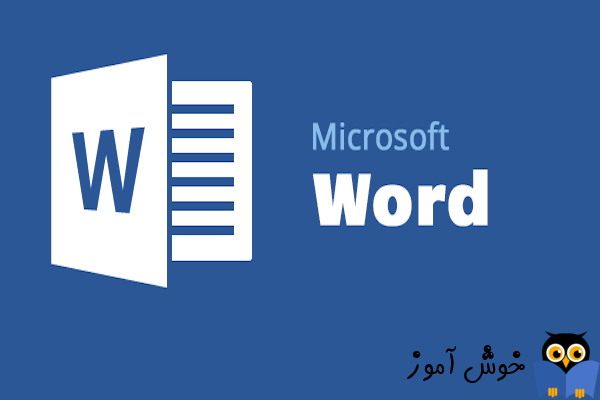
جعبه متن ها (Text boxes) در مواقعی که می خواهید توجهات را به سمت متن خاصی جلب کنید، می توانند مفید باشند. همچنین در مواقعی که قصد داشته باشید، متنی را در سند وردتان جابجا کنید نیز سودمند می باشند. نرم افزار ورد به شما این امکان را می دهد تا جعبه متن ها و متن داخل آنها را با شیوه های مختلفی قالب بندی (format) کنید.

➊ تب Insert را انتخاب کنید، سپس بر روی دستور Text Box که در گروه Text قرار دارد، کلیک کنید.

➋ یک فهرست کشویی نمایان می شود. گزینه Draw Text Box را انتخاب کنید.

➌ در محل دلخواهی از سند وردتان کلیک کنید تا text box در آن محل ایجاد شود.
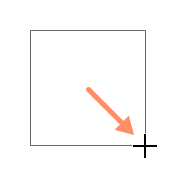
➍ نشانگر درج متن (insertion point) در داخل جعبه متن (text box) ظاهر می شود. شما الان با تایپ کردن می توانید متن داخل text box را ایجاد کنید.
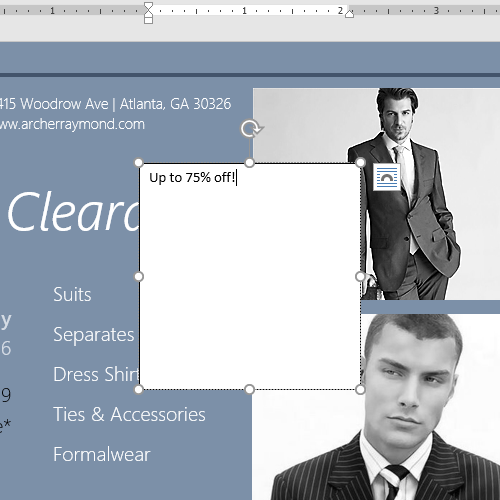
➎ در صورت تمایل می توانید متن را انتخاب کرده و با استفاده از دستور Format که در تب Home قرار دارد، فونت، رنگ و اندازه متن را تغییر بدهید.
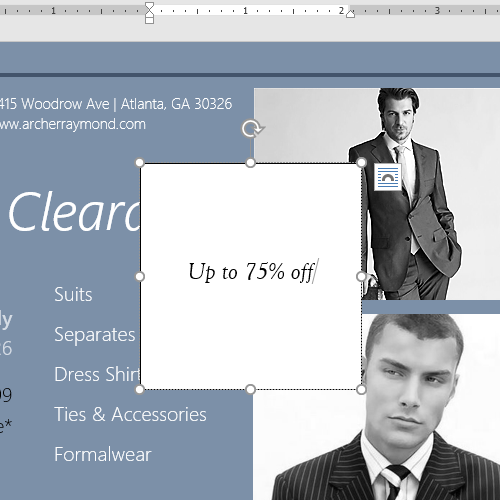
➏ اگر در هر جایی خارج از text box کلیک کنید، به سند وردتان بر خواهید گشت.
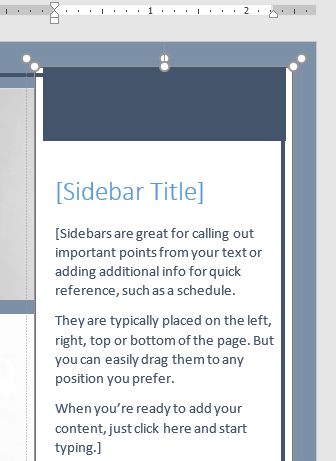
➊ ابتدا بر روی جعبه متنی (text box) که می خواهید جابجایش کنید، کلیک کنید.
➋ نشانگر ماوس را بر روی یکی از لبه های text box بصورت شناور نگهدارید. نشانگر ماوس به شکل یک فلش 4 سر در می آید.
➌ در این وضعیت با کلیک ماوس و کشیدن توسط ماوس محل text box را تغییر بدهید.
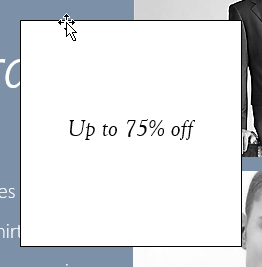
➊ ابتدا بر روی جعبه متنی (text box) که می خواهید اندازه اش را تغییر بدهید، کلیک کنید.
➋ با استفاده از دستگیره های تغییر اندازه که در حاشیه های text box ظاهر شده اند می توانند (با روش گرفتن و کشیدن توسط ماوس) اندازه text box مربوطه را تغییر بدهید.
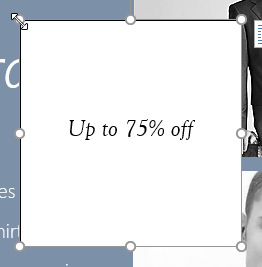
ورد چندین روش برای تغییر دادن نحوه نمایش text box ها در اختیار شما قرار می دهد. شما می توانید شکل (shape)، سبک (style)، و رنگ (color) جعبه متنها (text boxes) را تغییر بدهید. همینطور این امکان را دارید تا افکت های (effects) مختلفی را روی جعبه متن ها اعمال کنید.
شما می توانید با استفاده از سبک های (style) پیش فرض موجود در ورد شکل یک جعبه متن (text box) را به سرعت تغییر بدهید.
➊ ابتدا جعبه متنی (text box) را که قصد ویرایش آن را دارید، انتخاب کنید.
➋ در تب Format بر روی کادر باز شدنی سبک ها که در گروه Shape Styles قرار دارد، کلیک کنید.

➌ یک فهرست کشویی از سبک های (styles) موجود باز می شود. از بین آنها سبک (style) مورد نظرتان را انتخاب کنید.
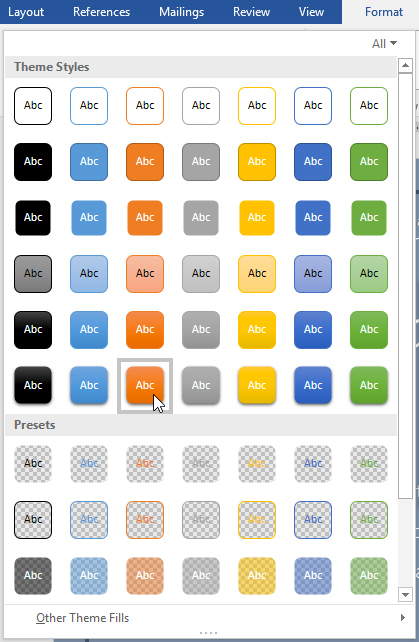
➍ جعبه متن مربوطه در سبک (style) انتخابی توسط شما نمایش داده می شود.
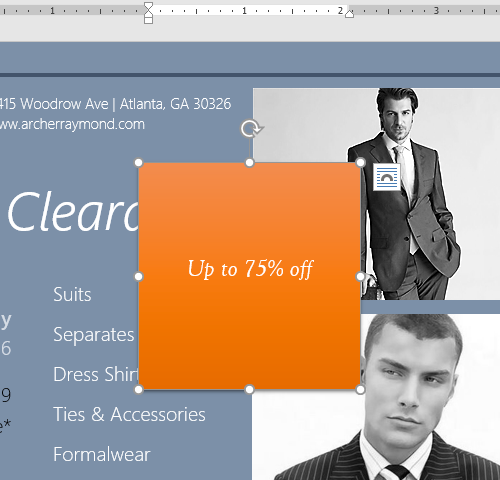
تغییر دادن شکل یک جعبه متن (text box) می تواند گزینه مفیدی برای ایجاد ظاهری جالب در سند ورد شما باشد.
➊ ابتدا جعبه متن (text box) مورد نظرتان را انتخاب کنید. تب Format نمایان می شود.
➋ در تب Format بر روی دستور Edit Shape کلیک کنید.

➌ نشانگر ماوس را بر روی دستور Change Shape ببرید، سپس از فهرست ظاهر شده شکل (shape) مورد نظرتان را انتخاب کنید.
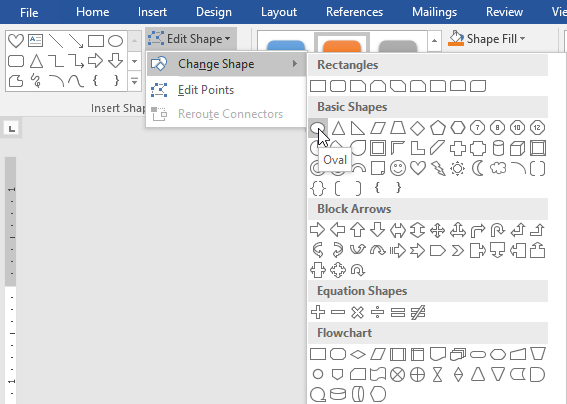
➍ جعبه متن (text box) شما مطابق با شکل انتخاب شده قالب بندی می گردد.
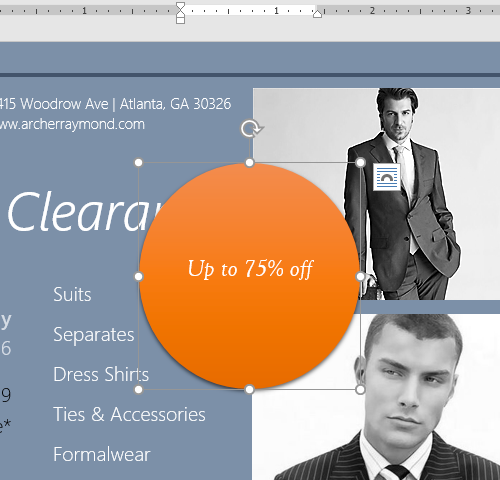
آموزش قبلی : 20. استفاده از شکل ها (Shapes) در ورد 2016
آموزش بعدی : 22. تراز کردن (Aligning)، مرتب سازی (Ordering)، و گروه بندی (Grouping) اشیاء در ورد 2016

اگر می خواهید مثالهای ارائه شده را دقیقا مانند آموزش اجرا کنید فایل ورد زیر را که مربوط به مثالهای همین درس می باشد دانلود کنید.
دانلود فایل ورد مربوط به مثالهای این آموزش
دانلود فایل ورد مربوط به مثالهای این آموزش
روش افزودن یک جعبه متن (text box) در نرم افزار ورد
➊ تب Insert را انتخاب کنید، سپس بر روی دستور Text Box که در گروه Text قرار دارد، کلیک کنید.

➋ یک فهرست کشویی نمایان می شود. گزینه Draw Text Box را انتخاب کنید.

➌ در محل دلخواهی از سند وردتان کلیک کنید تا text box در آن محل ایجاد شود.
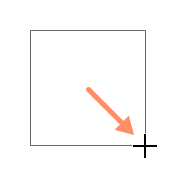
➍ نشانگر درج متن (insertion point) در داخل جعبه متن (text box) ظاهر می شود. شما الان با تایپ کردن می توانید متن داخل text box را ایجاد کنید.
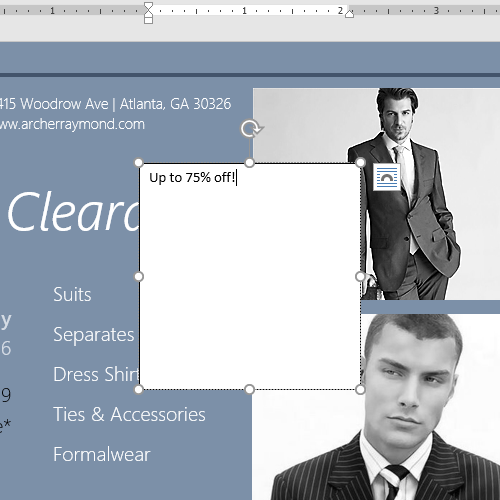
➎ در صورت تمایل می توانید متن را انتخاب کرده و با استفاده از دستور Format که در تب Home قرار دارد، فونت، رنگ و اندازه متن را تغییر بدهید.
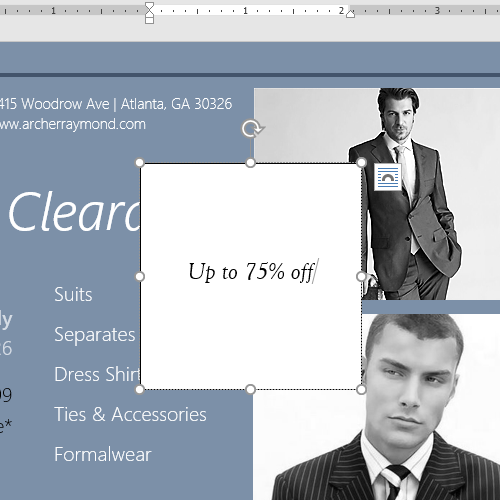
➏ اگر در هر جایی خارج از text box کلیک کنید، به سند وردتان بر خواهید گشت.
شما این امکان را هم داشتید تا از یکی از text box های از پیش ساخته شده در ورد استفاده کنید. اگر از این گزینه استفاده نمایید text box بصورت اتوماتیک در سند ورد ظاهر خواهد شد و نیازی به ترسیم آن ندارید.
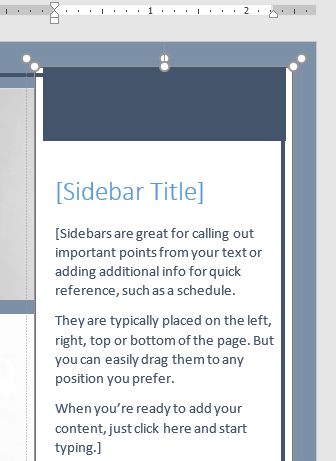
جابجا کردن جعبه متن (text box) در ورد
➊ ابتدا بر روی جعبه متنی (text box) که می خواهید جابجایش کنید، کلیک کنید.
➋ نشانگر ماوس را بر روی یکی از لبه های text box بصورت شناور نگهدارید. نشانگر ماوس به شکل یک فلش 4 سر در می آید.
➌ در این وضعیت با کلیک ماوس و کشیدن توسط ماوس محل text box را تغییر بدهید.
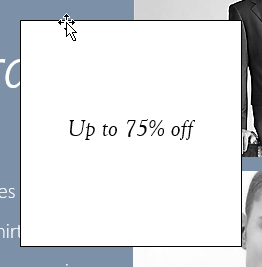
تغییر دادن اندازه یک جعبه متن (text box) در ورد
➊ ابتدا بر روی جعبه متنی (text box) که می خواهید اندازه اش را تغییر بدهید، کلیک کنید.
➋ با استفاده از دستگیره های تغییر اندازه که در حاشیه های text box ظاهر شده اند می توانند (با روش گرفتن و کشیدن توسط ماوس) اندازه text box مربوطه را تغییر بدهید.
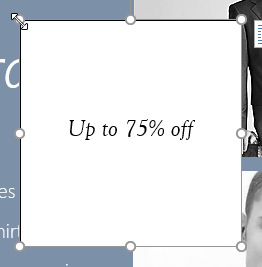
ویرایش text box ها در ورد
ورد چندین روش برای تغییر دادن نحوه نمایش text box ها در اختیار شما قرار می دهد. شما می توانید شکل (shape)، سبک (style)، و رنگ (color) جعبه متنها (text boxes) را تغییر بدهید. همینطور این امکان را دارید تا افکت های (effects) مختلفی را روی جعبه متن ها اعمال کنید.
روش تغییر دادن شکل جعبه متن (text box) در ورد
شما می توانید با استفاده از سبک های (style) پیش فرض موجود در ورد شکل یک جعبه متن (text box) را به سرعت تغییر بدهید.
➊ ابتدا جعبه متنی (text box) را که قصد ویرایش آن را دارید، انتخاب کنید.
➋ در تب Format بر روی کادر باز شدنی سبک ها که در گروه Shape Styles قرار دارد، کلیک کنید.

➌ یک فهرست کشویی از سبک های (styles) موجود باز می شود. از بین آنها سبک (style) مورد نظرتان را انتخاب کنید.
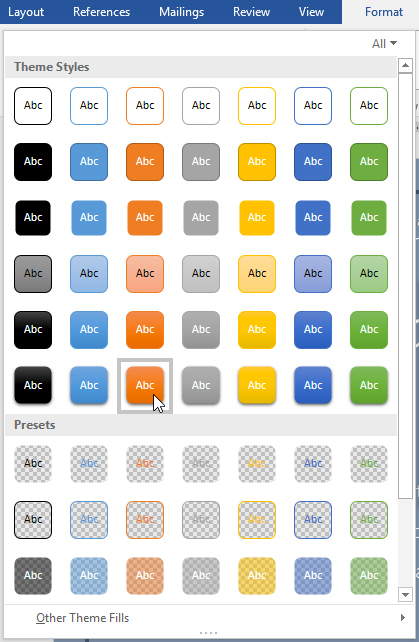
➍ جعبه متن مربوطه در سبک (style) انتخابی توسط شما نمایش داده می شود.
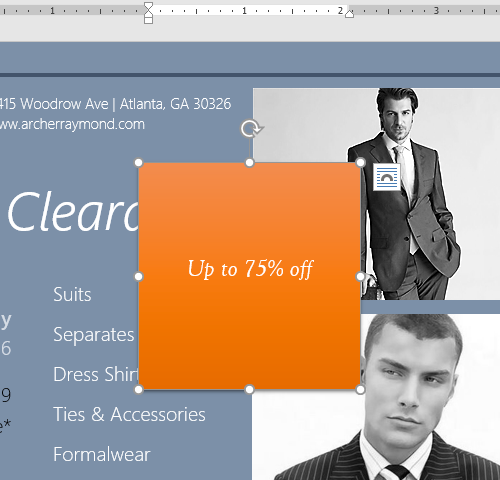
اگر می خواهید بر روی قالب بندی جعبه متن ها (text box) کنترل بیشتری داشته باشید، می توانید از گزینه های قالب بندی شکل (Shape) مانند Shape Fill و Shape Outline استفاده کنید.
برای اینکه در مورد شکل ها (Shape) بیشتر بدانید، می توانید از لینک زیر بازدی کنید.
20. استفاده از شکل ها (Shapes) در ورد 2016
برای اینکه در مورد شکل ها (Shape) بیشتر بدانید، می توانید از لینک زیر بازدی کنید.
20. استفاده از شکل ها (Shapes) در ورد 2016
روش تغییر دادن شکل جعبه متن (text box) در ورد
تغییر دادن شکل یک جعبه متن (text box) می تواند گزینه مفیدی برای ایجاد ظاهری جالب در سند ورد شما باشد.
➊ ابتدا جعبه متن (text box) مورد نظرتان را انتخاب کنید. تب Format نمایان می شود.
➋ در تب Format بر روی دستور Edit Shape کلیک کنید.

➌ نشانگر ماوس را بر روی دستور Change Shape ببرید، سپس از فهرست ظاهر شده شکل (shape) مورد نظرتان را انتخاب کنید.
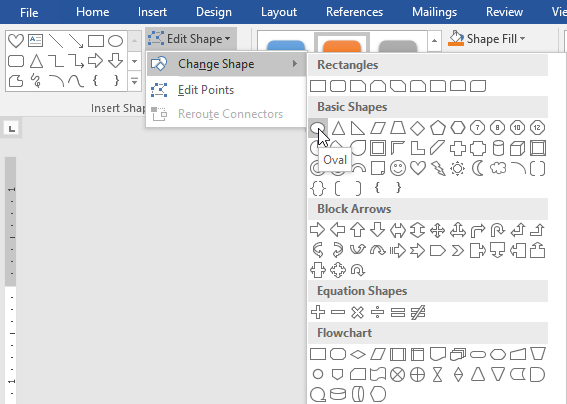
➍ جعبه متن (text box) شما مطابق با شکل انتخاب شده قالب بندی می گردد.
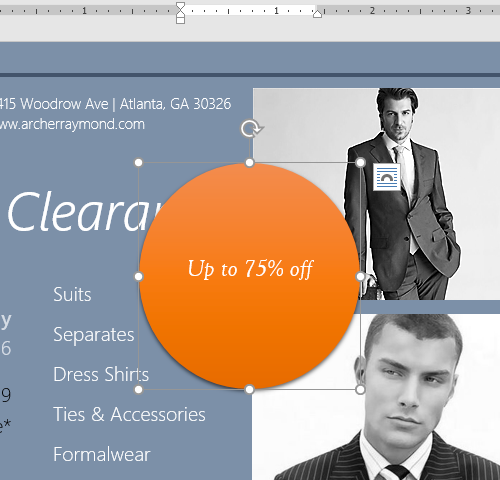
آموزش قبلی : 20. استفاده از شکل ها (Shapes) در ورد 2016
آموزش بعدی : 22. تراز کردن (Aligning)، مرتب سازی (Ordering)، و گروه بندی (Grouping) اشیاء در ورد 2016





نمایش دیدگاه ها (0 دیدگاه)
دیدگاه خود را ثبت کنید: